Actualmente la gran mayoría de routers, puntos de acceso WiFi y PLC con WiFi, disponen de doble banda simultánea, siendo capaces de emitir en la popular banda de 2.4GHz, y también en la banda de 5GHz o comúnmente conocida como 5G. Esta banda de frecuencias es mucho más rápida que la de 2.4GHz, ya que tiene un mayor ancho de canal, menos interferencias con redes vecinas, y está mucho más libre de dispositivos inalámbricos. Sin embargo, es posible que tu ordenador solamente se conecte a la banda de 2.4GHz y no a la de 5G, hoy en RedesZone os vamos a explicar paso a paso todas las comprobaciones que debes hacer.
Este tutorial lo hemos dividido en dos partes bien diferenciadas, las comprobaciones que debemos hacer en nuestro router inalámbrico, y también las comprobaciones que debemos hacer en nuestro ordenador o smartphone. Os recomendamos seguir paso a paso todas las comprobaciones, para intentar dar con el error, y posteriormente solucionarlo. Y es que con toda esta serie de recomendaciones, podrás saber de la manera más sencilla si tu equipo es o no compatible con esta banda Wi-Fi.
Comprobaciones que debes hacer en el router
La mayoría de errores de fallo de conexión en 5G es por culpa de una mala configuración del router, o que directamente no soporta doble banda simultánea. Debemos recordar que, para entrar en el router, debemos hacerlo con un navegador web poniendo en la barra de direcciones la puerta de enlace predeterminada del router. ¿Cómo podemos saber cuál es la puerta de enlace predeterminada (el router)? Nos vamos a «Inicio» y ponemos «cmd» y pulsamos enter, para entrar directamente en el símbolo del sistema de Windows.
Una vez aquí, debemos ejecutar la siguiente orden y pulsar enter: «ipconfig». Cuando hayamos ejecutado este comando, nos aparecerá «Puerta de enlace predeterminada» y seguido de una dirección IP, normalmente la puerta de enlace predeterminada en los routers es: 192.168.0.1, 192.168.1.1, 192.168.2.1, 192.168.50.1 y 192.168.178.1, pero lo mejor es que veáis qué IP tenéis vosotros, y con el navegador web ponéis esto en la barra de direcciones: http://192.168.1.1. Esta puerta la vas a poder cambiar si así lo deseas.

Nuestro router es doble banda simultánea con WiFi 5G
Lo primero que debemos tener en cuenta, es que, para poder conectarnos a la banda de 5G, nuestro router debe ser doble banda simultánea, o al menos, emitiendo en la banda de 5G. Esto se sabe mirando el modelo de router, si es «AC» o «AX» entonces sí es doble banda simultánea. Sin embargo, si nuestro router indica que es «N», entonces es posible que no sea doble banda simultánea. Antes de continuar a comprobar diferentes aspectos de nuestro router, debemos asegurarnos de que nuestro router, efectivamente, soporta la banda de 5G.
Para obtener este dato simplemente debes saber cuál es tu modelo exacto y realizar una búsqueda en Internet. Esto te mostrará la información referente a las especificaciones de ese modelo y podrás ver si funciona tanto en la banda de los 2,4 como en la de los 5 GHz y, por tanto, es doble banda.
Si tienes un router relativamente moderno, casi seguro que va a ser compatible con doble banda simultánea. Hoy en día la gran mayoría lo son, por lo que no vas a tener limitaciones en este sentido y tu equipo, casi con total seguridad, estará preparado para conectarte tanto a los 2,4 como a los 5 GHz.
Está activada la red WiFi de 5G
Si nuestro router es compatible con la banda de 5G, deberemos entrar en el firmware y comprobar si realmente está activada o no esta banda de frecuencias. En la sección de «Wireless», deberemos ver algún menú que nos indique si está la banda de frecuencias activada o desactivada. Algunos routers tienen el mismo botón físico para activar el WPS y para activar/desactivar la banda de frecuencias WiFi, por lo que es posible, que la hayamos apagado sin querer.
Si tienes el router de Movistar, deberás entrar en la sección de «WiFi Plus» que hace referencia a la banda de 5G, mientras que «WiFi» hace referencia a la de 2.4G. En este menú de configuración, podrás ver una opción llamada «Estado Red Inalámbrica» y debe estar marcado «Activado».

Una vez que lo hayamos comprobado, pinchamos en aplicar cambios, y comprobaremos con el cliente WiFi si ya podemos detectarla. Si no está bien configurado este apartado podrías tener problemas para conectarte a la doble banda. Ten en cuenta que si está habilitado el band steering en tu router, entonces solamente aparecerá un SSID para el WiFi, pero usará las dos bandas de conexión para que tus dispositivos se vayan cambiando de banda de forma automática.
Por lo que es otro de los aspectos que debes revisar desde dentro del menú de configuración del router, dentro del apartado de SSID o configuración WiFi. Esto dependerá del modelo que tengas instalado en casa.
¿Está el SSID (nombre de red WiFi) oculto?
Por defecto, en todos los routers WiFi, APs y PLC con WiFi, el nombre de la red WiFi siempre se muestra, pero es posible que lo hayas ocultado y no te acuerdes, o que hayas configurado incorrectamente el router por error. Aunque, hay que tener en cuenta que este ajuste en particular está dentro del menú de configuración del router. Por lo que no es lo más habitual ocultarlo.
Para verificar si el SSID está oculto, lo más fácil es entrar en la configuración avanzada de tu router, y ver si tenemos activada la opción de «Ocultar red WiFi». Dependiendo del modelo del router, estará en una ubicación u otra. Aunque, hay que entrar en su menú de ajustes sí o sí.
Para acceder a la configuración, una vez más vas a tener que entrar a través de la puerta de enlace predeterminada. Allí, en la función de «Ocultar red WiFi«, podrás ver si por error está desactivada. Simplemente tendrías que habilitarla de nuevo y ya tendrías tu aparato funcionando correctamente.
En qué canal está emitiendo
La banda de 5 GHz tiene diferentes canales WiFi para emitir, en RedesZone hemos explicado anteriormente qué canales están disponibles en esta banda, y cuáles son sus principales características. Normalmente los routers emiten en los canales 36, 40, 44 y 48, son los llamados canales U-NII-1, también tenemos los canales 52, 56, 60 y 64, con los llamados canales U-NII-2A, y finalmente tenemos los canales 100, 104, 108 y 112 o superiores, que son los canales U-NII-2C. A partir del canal 149 son los llamados U-NII-3.
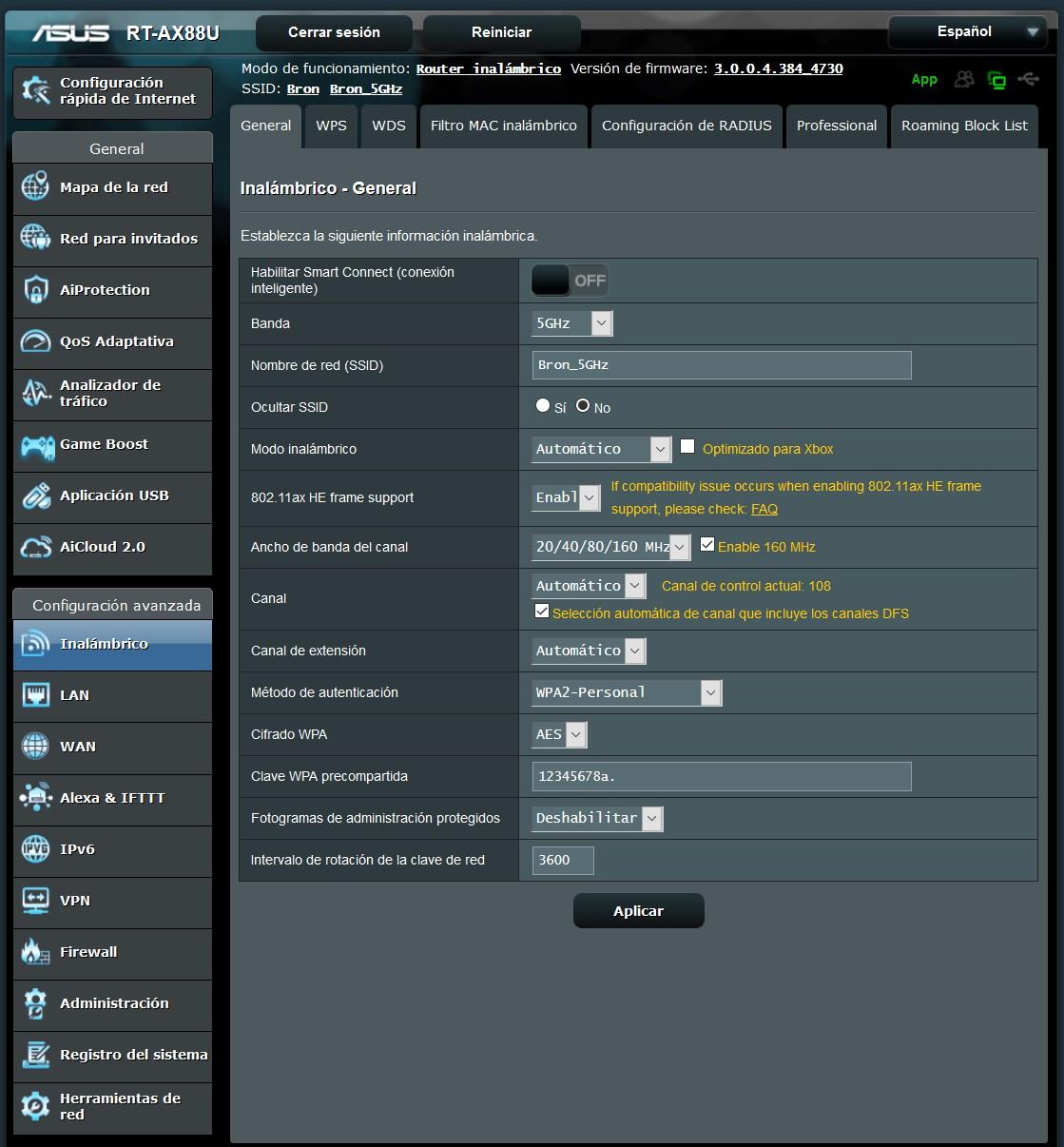
Algunas tarjetas WiFi solamente soportan los canales WiFi de 5G que están ubicados en los «canales bajos», es decir, los canales 36, 40, 44 y 48. Si nosotros estamos emitiendo en el canal 100, y el cliente WiFi no es compatible con esta banda de frecuencias, pues lógicamente no será capaz de «ver» ninguna red WiFi. En la imagen anterior tenemos el canal en automático, como podéis ver, automáticamente ha elegido el canal 108 para emitir, por lo si tuviéramos una tarjeta WiFi antigua, no podríamos conectarnos.
Por tanto, elegir un canal u otro en este caso también puede suponer un cambio importante para poder conectarte o no a la banda de los 5 GHz. Es esencial siempre usar el canal más óptimo para lograr una mejora significativa en la velocidad y calidad de la conexión.
Problemas más comunes
Estas redes de 5GHz, se han convertido en una de las opciones más populares a la hora de conectar nuestros dispositivos. Las prestaciones que presentan, nos permiten disfrutar de altas velocidades y transferencias de datos que lo que nos ofrece la red de 2,4Ghz. En cambio, estas pueden presentar algunos inconvenientes que son bastante comunes. Estos son:
- Alcance: Es seguramente la principal limitación de las redes de 5GHz. Su alcance es mucho más limitado, sobre todo si la comparamos con la red de 2,4 Ghz. Esto es porque las señales de radio de 5 Ghz, tiene una longitud de onda más corta. Lo cual las hace ser más sensibles a la atenuación, así como tienen menos capacidad de penetrar por las paredes y obstáculos que normalmente se presentan en todas nuestras casas.
- Interferencia: Estas redes se pueden ver muy afectadas por las interferencias de otros dispositivos del lugar. Pueden ser conexiones Bluetooth u otros dispositivos inalámbricos como teléfonos. Estas provocan una reducción de la velocidad de transferencia, llegando a ocasionar problemas con las desconexiones de red.
- Inconmpatibilidad: Como podrás ver más adelante, estas redes no son compatibles con muchos dispositivos móviles, tablets, portátiles o tarjetas de red. Esto hace que los usuarios no puedan conectarse directamente. En este caso, tendrán que utilizar la red de los 2,4 Ghz. En el caso de los ordenadores donde se puede instalar una tarjeta de red, se puede solucionar con una más moderna.
- Coste: Todos los dispositivos que admiten esta red, suelen ser un poco más costosos. En todo caso, cada vez nos podemos encontrar más terminales económicos con esta posibilidad.
- Limitaciones: Muchos equipos nos ofrecen la posibilidad de tener un soporte de banda dual. Esto quiere decir, que nos podremos conectar a las dos bancas. En cambio, pueden tener algunas limitaciones en la forma en la que las podemos utilizar. Llegando a afectar al rendimiento de la misma.
Qué debes revisar en tu PC o smartphone
Una vez que ya hemos hecho todas las comprobaciones en el router, si no somos capaces aún de conectarnos correctamente a la red de 5G, entonces deberemos seguir los siguientes pasos para comprobar y empezar a descartar posibles problemas. Es posible que la causa del error esté presente en el ordenador o en el móvil que estemos utilizando para conectarnos al Wi-Fi. Por tanto, hay que descartar ciertas posibilidades.
¿Mi tarjeta WiFi es compatible con 5G?
Lo primero que debemos saber es si nuestra tarjeta WiFi es compatible con la banda de 5GHz. ¿Cómo podemos saberlo? Si nos vamos a «Panel de control / Centro de redes / Cambiar configuración del adaptador» podremos ver el modelo exacto de nuestra tarjeta WiFi. Si no nos aparece, podremos utilizar programas como AIDA64 para saber el modelo exacto de la tarjeta de red WiFi que tenemos instalada.

Cuando sepamos el modelo, entonces deberemos irnos a la web oficial del fabricante, y ver las características técnicas de esta tarjeta. Deberá indicar por algún sitio la compatibilidad con los estándares 802.11a/ac/ax, si no soporta estos estándares, significa que no soporta la banda de 5G, y que tendrás que conectarte a la banda de 2.4G siempre. En caso de aparecer que es compatible con WiFi 5 o WiFi 6, podemos afirmar que sí es compatible con la banda de 5G.
Cómo verificar si tu equipo admite 5 GHz en Windows
Siguiendo con la linea anterior, el primer paso del proceso es asegurarnos de que nuestro ordenador es compatible con 5 GHz. Para hacer esto, podemos hacer un comando rápido y fácil usando el símbolo del sistema o cmd. En la barra de búsqueda del menú Inicio, busque símbolo del sistema y seleccione Ejecutar como administrador.
En la ventana del símbolo del sistema, escribe «netsh wlan show drivers». Presiona Entrar.
- 802.11g y 802.11n. quiere decir que nuestro equipo solo admite 2,4 GHz.
- 802.11n, 802.11g y 802.11b, igual que antes, solo admite 2,4 GHz.
- 802.11a o 802.11ac. Si esto lo encontramos entre los valores mostrados, nuestro ordenador entonces sí admite 5 GHz.
También se tiene otra opción. Puedes ir a la pestaña de Sistema y entrar en Administrador de dispositivos. Una vez dentro, podremos encontrar las propiedades que necesitamos para revisar si realmente es compatible con esta conexión inalámbrica. No obstante, una buena manera de comprobar desde el apartado WiFi es o no compatible es mirar si sale alguna red WiFi 5 GHz disponible. Si es así, significa que es compatible. Además, este mismo truco lo puedes emplear desde el smartphone. Ya que la otra alternativa es revisar directamente las especificaciones técnicas en la web del fabricante.
Cómo cambiar a 5 GHz en Windows 10
Antes de realizar cambios en las propiedades de nuestro adaptador de red, es mejor anotar o capturar la configuración predeterminada en caso de que algo salga mal. Así es cómo puede configurar 5 GHz como su nueva banda Wi-Fi. Hacemos clic en Inicio > Administrador de dispositivos. O utiliza el método abreviado de teclado Win+X y selecciona Administrador de dispositivos.
- Selecciona Ver > Mostrar dispositivos ocultos para asegurarnos de que Windows 10 muestre todos los controladores. Expande la lista de adaptadores de red.
- Ahora hacemos clic derecho en el adaptador Wi-Fi > Propiedades. Luego abre la pestaña Avanzado.
- Establece Propiedad en Banda o Banda preferida. Esta opción puede tener un nombre diferente según el fabricante del adaptador.
- Utiliza el menú desplegable debajo de Valor y seleccione 5GHz.
Y ahora hacemos clic en Aceptar para guardar los nuevos cambios. No obstante, hay alguno routers que no te dan esta posibilidad, sino que cuentan con band steering. Esta tecnología hace que los dispositivos que sean compatibles con ambas bandas, se vayan cambiando entre estas en función de cuál es mejor en cada momento de manera automática. Así los usuarios no tenemos que hacerlo por nuestra cuenta ni estar preocupados por estar conectados a la mejor banda Wi-Fi en todo momento.
¿Es compatible mi tarjeta WiFi con el canal utilizado por el router?
En caso de que nuestra tarjeta sí sea compatible con WiFi 5, pero sigamos sin «ver» la red WiFi, verificad el canal de emisión del router, y aseguraos que estáis emitiendo en los canales «bajos» 36, 40 44 y 48. Tal y como os hemos explicado anteriormente, hay tarjetas WiFi que son compatibles con 5G, pero solamente para los «canales bajos», no siendo compatible para los canales 100, 104, 108 y 112, por tanto, debéis entrar en vuestro router y mirar en qué canal está emitiendo.
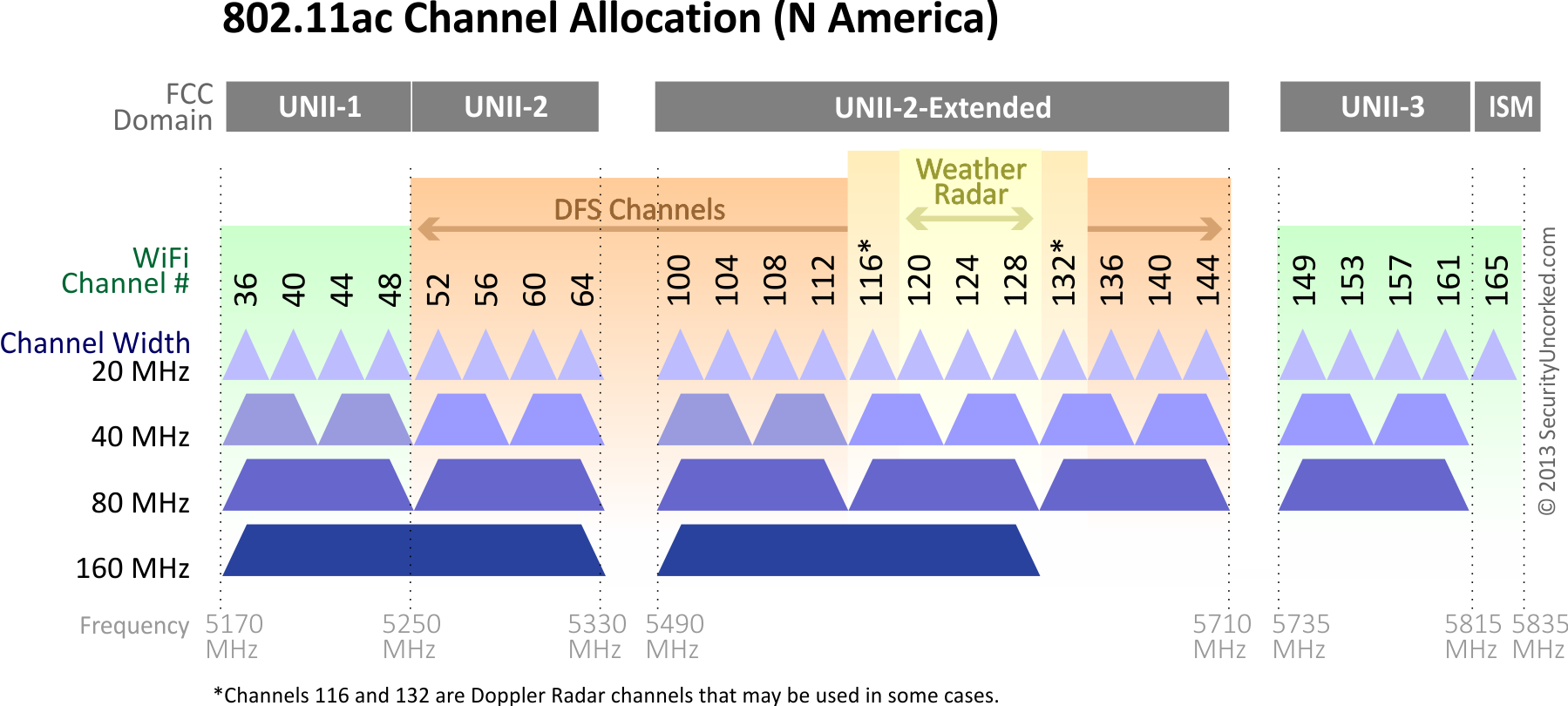
También podéis usar programas como WiFi Analyzer para Android o el programa Acrylic WiFi Home para ver los canales WiFi, tanto de 2.4G como de 5G, pero esto deberás usarlo en un equipo que sí sea capaz de «ver» la red WiFi, porque si lo utilizamos en el ordenador que no puede conectarse a la red de 5G, seguiremos sin ver la red WiFi y sin saber en qué canal está emitiendo.
¿Estoy cerca del router WiFi?
La banda de 5GHz tiene menos alcance que la banda de 2.4GHz, si estamos muy lejos del router, pero vemos la banda de 2.4GHz, es muy posible que la banda de 5G no al veamos por el simple hecho de que estamos demasiado lejos. Dependiendo de la tarjeta WiFi que estemos utilizando, podremos conectarnos más lejos o más cerca del router principal. Por tanto, si un ordenador si es capaz de conectarse desde la posición donde estás actualmente, pero el otro ordenador no, es muy posible que sea problema de cobertura WiFi.
En el caso de que tengas una tarjeta WiFi con antenas externas, es muy probable que sí puedas conectarte a la banda de 5GHz desde lugares alejados, porque normalmente este tipo de tarjetas con antenas externas tienen una alta ganancia, por tanto, una gran sensibilidad para detectar las diferentes redes para poder conectarnos. Disponer de una tarjeta WiFi con antenas de alta ganancia es algo muy importante si te vas a conectar desde lugares alejados, en el caso de que estés a distancias cortas, no notarás ninguna mejoría con este tipo de antenas.
Si tienes dudas de que este sea el error, simplemente tienes que coger el ordenador o móvil y cambiar la ubicación para que esté más accesible al router. Así podrás recibir la banda de los 5 GHz sin problemas y podrás descartar errores de este tipo. Si aun así sigues sin verla, la causa será otra.
Me he conectado antes a la red de 5G y ahora no me deja
Si ya te has conectado a la banda de 5GHz en el pasado, pero ahora no te deja, verifica que hayas eliminado la red WiFi recordada en Windows. Esto es muy importante, porque si has cambiado la contraseña, Windows detectará que no es correcta y aparecerá al final del listado de redes WiFi disponibles.
Os recomendamos ir a la sección de redes WiFi recordadas, y pinchar en «Olvidar red», para posteriormente volver a conectaros nuevamente. Probablemente hayas solucionado el problema por el simple hecho de olvidar la red recordada, y conectarnos de nuevo. Eso sí, cuando vayas conectarte tendrás que poner los datos nuevamente y eso incluye la contraseña.
¿Dónde se está conectando mi dispositivo?
En ocasiones, es necesario ampliar la red inalámbrica en nuestro domicilio, para ello hay varios sistemas como la utilización de un switch para ampliar el número de equipo conectados por cable, los sistemas PLC, que utilizan la red eléctrica de la casa para transportar la señal hasta el resto de dispositivos y los repetidores WiFi, que amplían la señal en una zona donde no llega con suficiente potencia.
Si utilizas un repetidor WiFI, puede que el problema esté ahí. Aunque no es lo normal, porque cada vez los repetidores son mejores y tienen mejores prestaciones, hay algunos modelos que no admiten la banda 5 GHz. Es posible que antes de instalarlo, tu ordenador se haya conectado a la red 5G de tu router cuando no estaba conectado el repetidor. Pero si has instalado un repetidor nuevo y este no admite la banda de 5 GHz, es posible que tu ordenador esté conectado al repetidor y por ese motivo es incapaz de conectarse a la banda de 5G a la que antes sí podía conectarse sin problema.
Por otro lado, es posible que tu repetidor se haya desconfigurado por algún motivo y no esté emitiendo la señal correctamente. Puede que tu ordenador esté conectado a él pero como no está funcionando ni emitiendo la banda correcta, tu ordenador no es capaz de conectarse a la banda de 5 GHz que sí está emitiendo el router.
Está emitiendo la banda de 5GHz con tramas WiFi 6
En los últimos años, los fabricantes de routers ya tienen en el mercado varios equipos con el nuevo estándar WiFi 6. Algunos modelos cuentan con WiFi 6 activado solamente en la banda de 5GHz, dejando la banda de 2.4GHz con el popular WiFi 4. En estos casos, si tu router tiene banda de 5GHz pero tiene activadas las tramas de WiFi 6, es muy probable que el problema sea justamente este.
Para solucionar este problema es totalmente necesario que actualices los drivers de tu tarjeta WiFi a la última versión del fabricante. Esto es tan importante que, fabricantes como ASUS en sus routers WiFi 6, han incorporado un folleto indicando que es necesario actualizar las tarjetas de Intel a la última versión de driver disponible a partir de la 20.70.0, en el caso de que no puedas «ver» la red de 5G o te de errores al conectarte, deberás revisar este aspecto con el objetivo de poderte conectar correctamente.
¿Hemos activado el cifrado WPA3-Personal en el router?
Los últimos routers inalámbricos disponen de la posibilidad de configurar la autenticación con el protocolo WPA3-Personal, un protocolo mucho más seguro que los anteriores y que actualmente es el más recomendable para utilizar en las redes domésticas y también en las redes profesionales. Este protocolo tiene características únicas como SAE que protegen la red frente a posibles ataques de fuerza bruta o diccionario al coger el handshake, y es que en WPA3-Personal no existe un handshake como sí ocurría anteriormente.
Si en nuestro router tenemos activado el protocolo WPA3-Personal, pero nuestra tarjeta WiFi no lo soporta o nuestro sistema operativo no lo soporta, no podremos conectarnos a la banda de 5GHz o a cualquier banda de frecuencias que haga uso de este protocolo de seguridad. Si utilizas sistemas operativos actualizados a la última versión, como, por ejemplo, Windows 10, podrás conectarte a este tipo de redes sin problemas porque es totalmente compatible. Sin embargo, tu tarjeta WiFi también debe ser compatible con este protocolo, si no lo es, deberás actualizar los drivers a la última versión disponible.
Actualizar drivers de la tarjeta Wi-Fi automáticamente
Aunque parezca lógico, muchas personas se olvidan de realizar la actualización de los drivers no solo de la tarjeta de red o Wi-Fi si no en general, y esto a la larga suele traer inconvenientes como el que tratamos en este artículo, por ejemplo, que es no poder conectarnos a la banda de 5Ghz. Por suerte, en muchas ocasiones podemos resolver este tipo de inconvenientes realizando acciones simples como una actualización o como configurando las actualizaciones de manera automática para que además de resolverlo podamos actualizar estos drivers sin la necesidad de hacerlo manualmente.
Para realizar una actualización automática y que nuestro equipo realice la búsqueda del driver para actualizarlo, únicamente tenemos que ir al administrador de dispositivos, puedes hacerlo desde inicio y buscándolo allí o presionando la tecla Windows + X y eligiendo posteriormente la opción de administrador de dispositivos en el menú. Una vez allí debes buscar la pestaña que se llama «Adaptadores de red» y la expandimos, una vez hecho esto, debes encontrar el controlador de tu adaptador de red inalámbrico. Cuando lo encuentres, solo debes hacer clic derecho y en el menú que se despliega a continuación elegir la opción de actualizar controlador.
Nos aparecerá una ventana preguntando cómo quieres buscar los controladores, lógicamente elegiremos la opción de buscar controladores automáticamente, que es la que nos interesa en este caso concreto y luego simplemente seguir las instrucciones que nos dará el sistema. Una vez que se actualicen los drivers, es probable que te pida reiniciar el equipo para que los cambios se apliquen correctamente, aunque no sucede en todas las ocasiones. Esto suele depender del tipo de actualización que instalemos, si es así, una vez reiniciado debemos intentar nuevamente conectarnos a nuestra banda de 5G para ver si ahora es posible hacerlo.
Esperamos que con estos consejos hayáis podido conectar con la banda de 5G, mucho más rápida y recomendable que utilizar la de 2.4G, pero debéis recordar que esta banda de frecuencias tiene menos alcance que la de 2.4G, por tanto, debéis estar más cerca del router, punto de acceso o PLC con WiFi, de lo contrario, no podréis conectar. Puedes ver las recomendaciones que hemos mostrado para descartar posibles problemas en la red en caso de que no veas esta opción disponible y no puedas conectarte.
Cómo forzar a Windows 10 a usar 5 GHz
Si no hay ninguna opción de Banda o Banda Preferida disponible en las propiedades del adaptador inalámbrico, tendrás que forzar el cambio siempre y cuando ya sepas que es compatible. Busca entonces en la lista de propiedades una opción llamada VHT 2.4G. Si VHT 2.4G está disponible, establece Valor en Desactivar para desactivar la opción de 2,4 GHz y obligar a nuestro adaptador inalámbrico a cambiar a 5 GHz.
Si no puedes encontrar ninguna de estas opciones, es probable que tu adaptador inalámbrico solo admita 2,4 GHz. Como última solución, puedes intentar conectarte manualmente a una red inalámbrica de 5 GHz o cambiar la frecuencia de tu router Wi-Fi, pero esto afectará a todos los dispositivos conectados a él.
Mejorar el hardware de los equipos
Si nuestro equipo no es compatible con estas nuevas redes, siempre cabe la posibilidad de que podamos mejorar el hardware que tenemos en el equipo. Esto puede no ser posible en algunos casos, sobre todo cuando hablamos de ordenadores ensamblados en fábrica de alguna marca, o en muchos portátiles. Pero si que se podrá hacer en la gran mayoría de los equipos que se montan por piezas y en algunos portátiles.
Para ello tendremos que adquirir nuevas tarjetas de red, las cuales no son piezas que sean extremadamente caras, esto más bien va ligado a la categoría de la pieza que adquiramos. En todo caso requieren un desembolso. Por la contra, adquirir una de estas puede darle una nueva vida a muchos ordenadores. En el caso de los portátiles puede ser un poco más complicado, pues son tarjetas las cuales no son demasiado comunes, y poco a poco con la reducción de peso que realizan las marcas, es menos común encontrar estas piezas tanto instaladas como a la venta.
Si nos fijamos en los equipos de sobremesa, si es más factible, y normalmente basta con adquirir una tarjeta de red que sea capaz de utilizar la red de los 5GHz. Esto requiere que se haga alguna acción más, como es la actualización de drivers, y ver si la placa base tiene bahías disponibles. Lo cual puede estar condicionado si la placa es demasiado antigua.
Las opciones para ver si un equipo es compatible, y si no lo es, son numerosas para poder conectarnos a la red 5GHz y disfrutar de todas sus ventajas. Recomendamos su utilización siempre que sea posible y se puedan salvar sus inconvenientes con el alcance de la cobertura. Con ella tendremos mayor velocidad de conexión y una latencia más baja, lo que puede ayudar en muchas ocasiones.
Adaptación del 5G
Que todos los dispositivos que salen al mercado tengan 5G, es algo que ha llevado un tiempo ver. La adaptación de esta red de 5GHz a los dispositivos que todos llevamos encima, es un gran avance en cuanto a las comunicaciones inalámbricas que son tan importantes en nuestro día a día. Esta frecuencia nos da un gran abanico de ventajas en cuanto a velocidad, capacidades y rendimiento. Sobre todo, si la comparamos con las redes que son más antiguas como la de 2,4GHz. Una de las principales diferencias entre estas dos frecuencias, está en la cantidad de canales que tienen disponibles. La red de 2,4 tiene tan solo tres canales que no están superpuestos. Mientras que la de 5GHz cuenta con hasta 24 canales. Lo cual nos permite una mayor capacidad y menos interferencias cuando estamos en lugares con muchos dispositivos.
A parte de los canales, la velocidad que es capaz de ofrecer es mucho más rápida, como mencionamos previamente. Esto tiene un motivo, y es que esta frecuencia cuenta con un ancho de banda mucho más amplio en comparación con la versión anterior. Esto nos va a permitir esa transmisión de datos a mayor velocidad, lo cual a su vez se traduce en una experiencia de navegación mucho más fluida y con descargas más rápidas. Pero eso no es todo, sino que también nos favorece en cuanto a las aplicaciones que puede soportar con todo ese ancho de banda.
Hoy en día se utilizan cada vez más aplicaciones, y algunas de ellas necesitan un ancho de banda considerable. Es el ejemplo del streaming de vídeo en altas definiciones, o incluso los videojuegos online. Estas actividades requieren de una mayor capacidad y velocidad, por lo cual la red de los 5GHz les va perfecta, garantizando así una experiencia de uso en las transmisiones mucho mejor. Ya que no se producen interrupciones y se obtiene una respuesta mucho más rápida en videojuegos. Lo cual es algo muy demandado actualmente, debido a todas las actividades que forman parte de estos sectores, como pueden ser las competiciones.
En cambio, pesar de todas estas ventajas, es importante destacar que el alcance es menor. Sobre todo, comparado con la red de 2,4 GHz. Esto es porque la frecuencia es más susceptible a la atenuación a medida que sortea los obstáculos físicos que se puede encontrar. Entre otros, las paredes o los techos. Esto hace que requiera una densidad de puntos de acceso mayor, para poder garantizar la cobertura en un área similar.

